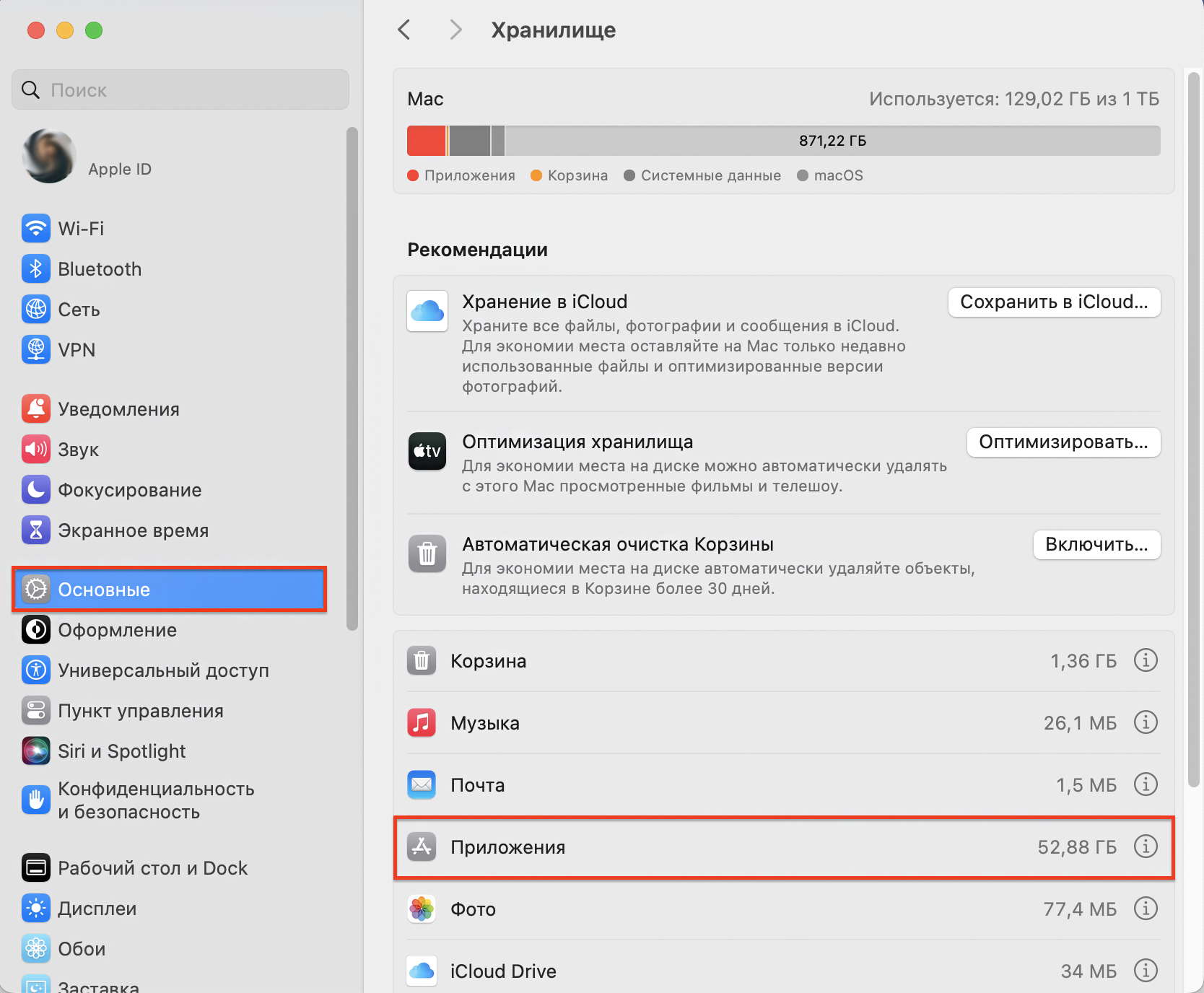Գլուխներ
Սկսնակների համար ընդհանուր խնդիրն այն է, թե ինչպես ջնջել հավելվածը Mac-ում: Ի վերջո, macOS-ում գործողությունների հերթականությունը տարբերվում է Windows-ի հաջորդականությունից, և առաջին հայացքից ամեն ինչ անհասկանալի է թվում։ Բայց մենք կօգնենք Ձեզ պարզել դա: Այս հրահանգը հարմար է MacBook-ի և iMac-ի համար:
Ինչպես հեռացնել հավելվածը Mac-ից, եթե այն տեղադրված է եղել App Store-ից
Launchpad-ի օգնությամբ: Սա հատուկ ընտրացանկ է, որում հավելվածների պատկերակները հավաքվում են մեկ տեղում, ինչպես iPhone-ի աշխատասեղանին:
Քայլ 1. Բացեք Launchpad-ը. դա կարելի է անել երկու եղանակով.
- Ձեր բութ մատը և երեք այլ մատները միասին սեղմեք թրեքփադին;
- Սեղմեք Dock վահանակի համապատասխան պատկերակը:
Քայլ 2. Գտեք այն հավելվածը, որն անհրաժեշտ է հեռացնել: Դա անելու համար մուտքագրեք վերջինիս անվանումը Launchpad-ի որոնման տողում կամ անցում կատարեք էջերի միջև:
Քայլ 3. Սեղմեք Option ստեղնը, և պատկերակները կսկսեն թափահարվել: Այն հավելվածների կողքին, որոնք կարելի է հեռացնել, կհայտնվի փոքրիկ խաչ. սեղմեք վերջինիս վրա և հաստատեք գործողություն:
Կարևոր: Հեռացման այս մեթոդը հարմար է միայն այն ծրագրերի համար, որոնք Դուք ներբեռնել եք App Store-ից: Միայն նրանք ունեն «Հեռացնել» ֆունկցիայի խաչ: Մյուս հավելվածները հեռացվում են Finder-ի՝ macOS-ի ֆայլերի կառավարչի միջոցով:
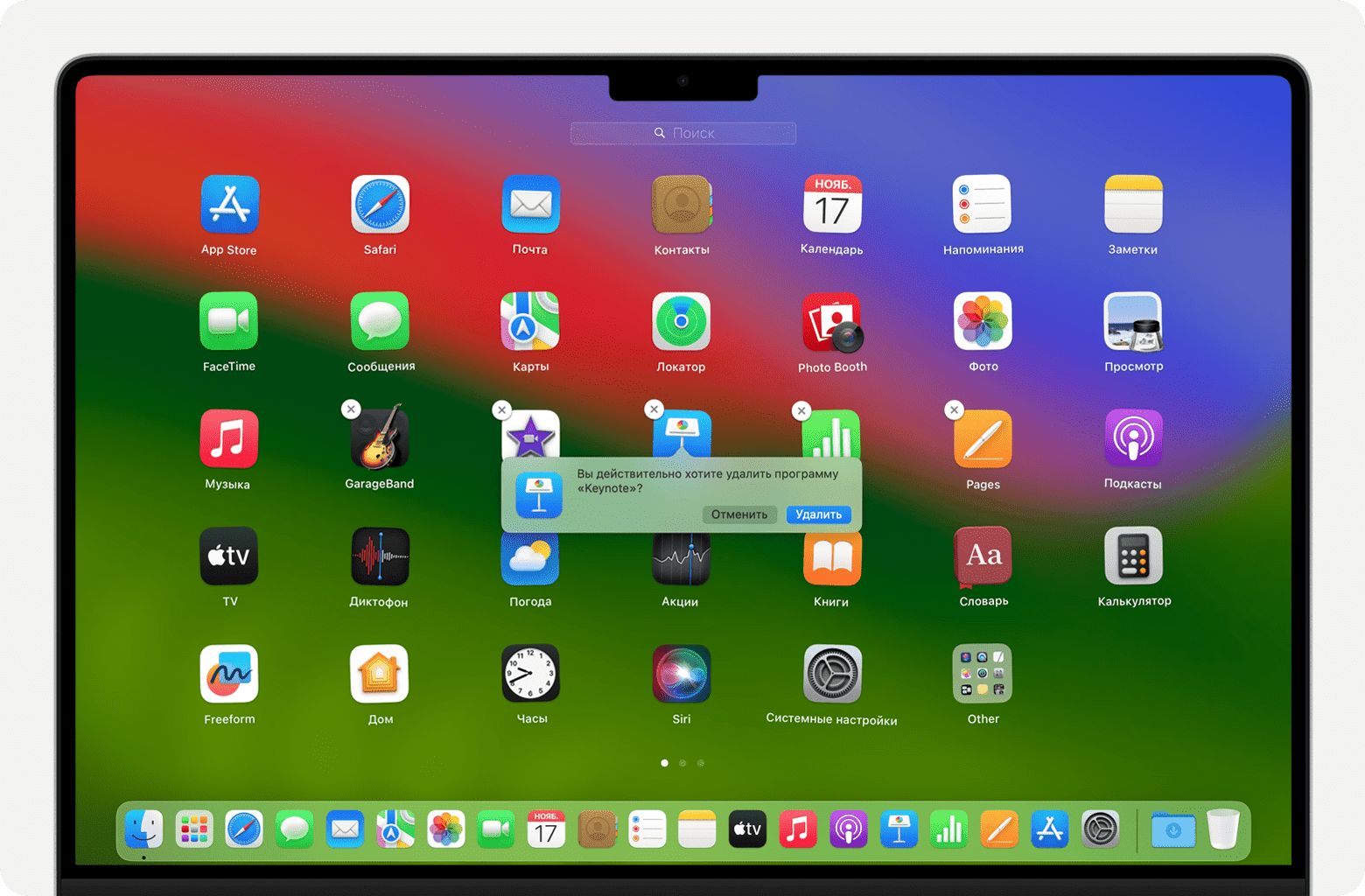
Ինչպես հեռացնել ծրագիրը Maс-ից Finder-ի օգնությամբ
Այս մեթոդը հարմար է հեռացնելու այն ծրագրերը, որոնք ներբեռնել եք ոչ թե App Store-ից, այլ, օրինակ, մշակողի կայքից:
Քայլ 1. Բացեք Finder-ը՝ սեղմելով Dock-ի համապատասխան նշանը:
Քայլ 2. Անցում կատարեք «Ծրագրեր» մենյու: Դա կարելի է անել երկու եղանակով.
- Ընտրեք Finder-ի կողային վահանակի բաժինը;
- Finder-ի ընտրացանկի տողում սեղմեք «Անցում» > «Ծրագրեր»:
Քայլ 3. Հեռացրեք հավելվածը: Դա կարելի է անել ցանկացած մեթոդով.
- պատկերակը քաշեք դեպի աղբարկղ;
- ընտրեք ծրագիրը և սեղմեք Command + Delete;
- ընտրեք պատկերակը, իսկ այնուհետև սեղմեք «Ֆայլ» > «Տեղափոխել աղբարկղ»:
Քայլ 4. Հաստատեք հեռացումը Touch ID-ի միջոցով կամ մուտքագրելով Ձեր գաղտնաբառը:
Քայլ 5. Դատարկեք աղբարկղը:
Կարևոր: Դուք չեք կարող հեռացնել MacOS-ի համար պահանջվող հավելվածները՝ օգտագործելով Launchpad-ը կամ Finder-ը:
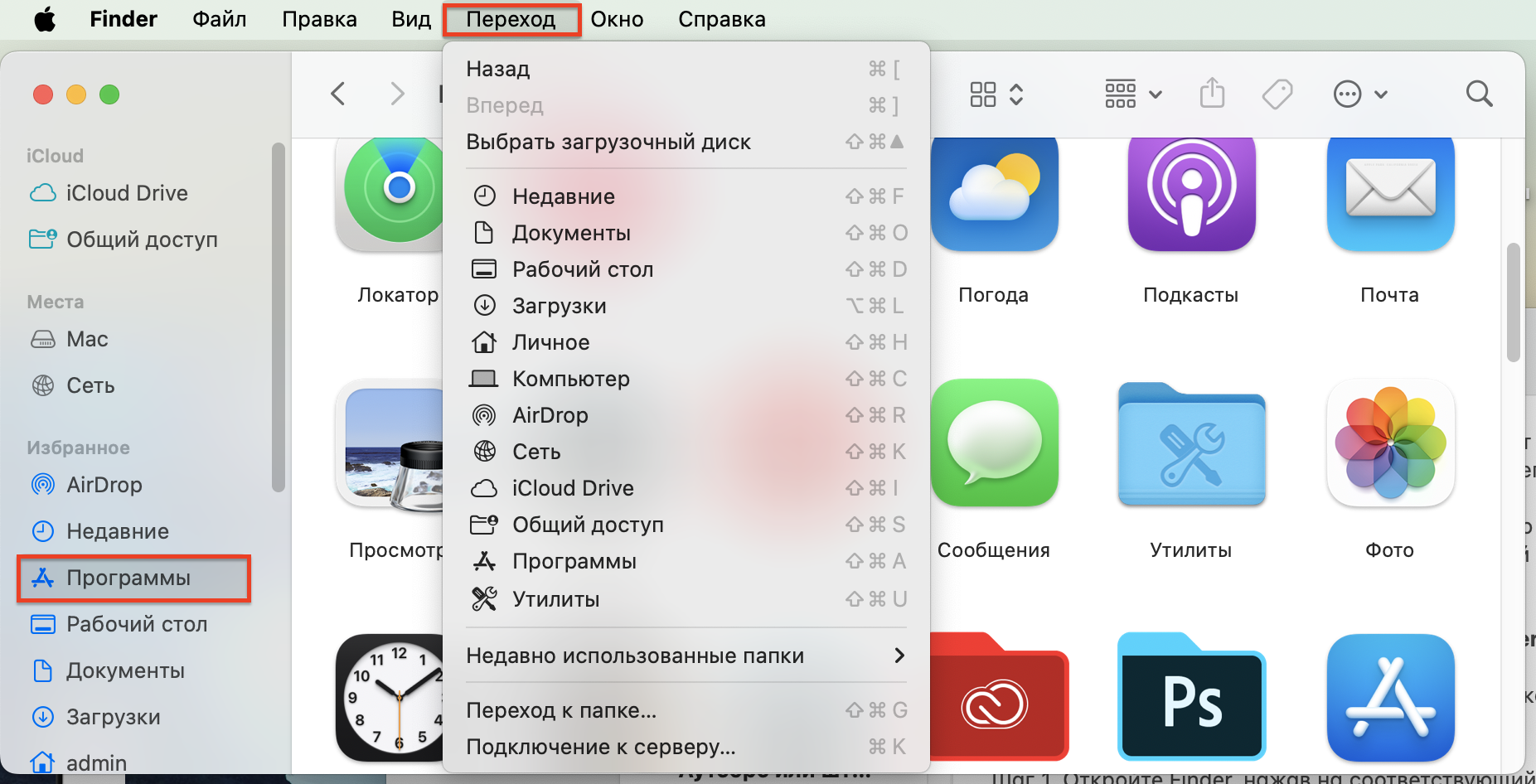
Ինչպես հեռացնել հավելվածը Mac-ում՝ օգտագործելով ներկառուցվածսպասարկող ծրագրերը
Մեկ այլ մեթոդ, որն աշխատում է միայն macOS Ventura-ի և ավելի նոր տարբերակների հետ:
Քայլ 1. Բացեք «Ցանցային կարգավորումներ» > «Հիմնական» և անցում կատարեք դեպի «Պահեստավորում» ընտրացանկ:
Քայլ 2. Սպասեք տվյալների մշակման ավարտին և սեղմեք «i» պատկերակին, որը գտնվում է «Հավելվածներ» ցանկի կողքին:
Քայլ 3. Գտեք այն ծրագիրը, որն անհրաժեշտ չէ և սեղմեք «Հեռացնել»:
Եզրակացություն
Այժմ Դուք գիտեք, թե ինչպես հեռացնել ծրագիրը Mac-ից: Մենք թվարկել ենք 3 ամենահեշտ և ամենաարագ մեթոդները, որոնք ներառված են macOS-ի ֆունկցիոնալության մեջ։ Բայց կան նաև այլ մեթոդներ. օրինակ՝ տեղադրելով կողմնակի հավելվածներ՝ Mac-ի հիշողությունը մաքրելու համար:
Եթե Ձեր Mac-ում հավելվածներ տեղադրելու կամ հեռացնելու հետ կապված խնդիրներ են առաջացել, ապա այցելեք iSpace խանութ-սրահ: Մեր մասնագետները կօգնեն պարզել պատճառը և վերացնել այն։ Ի վերջո, iSpace խանութ-սրահը ոչ միայն խանութների ցանց է, այլ նաև Apple-ի իրավասության կենտրոն Հայաստանում։ Ընկերության կառուցվածքը ներառում է նաև լիազորված սպասարկման կենտրոնը, ուստի մենք համալիր լուծում ենք ցանկացած խնդիր:
Այցելեք, և մենք Ձեզ կօգնենք:
Բաժանորդագրվիր և առաջինը տեղեկացիր մեր ակցիաների և նորությունների մասին: